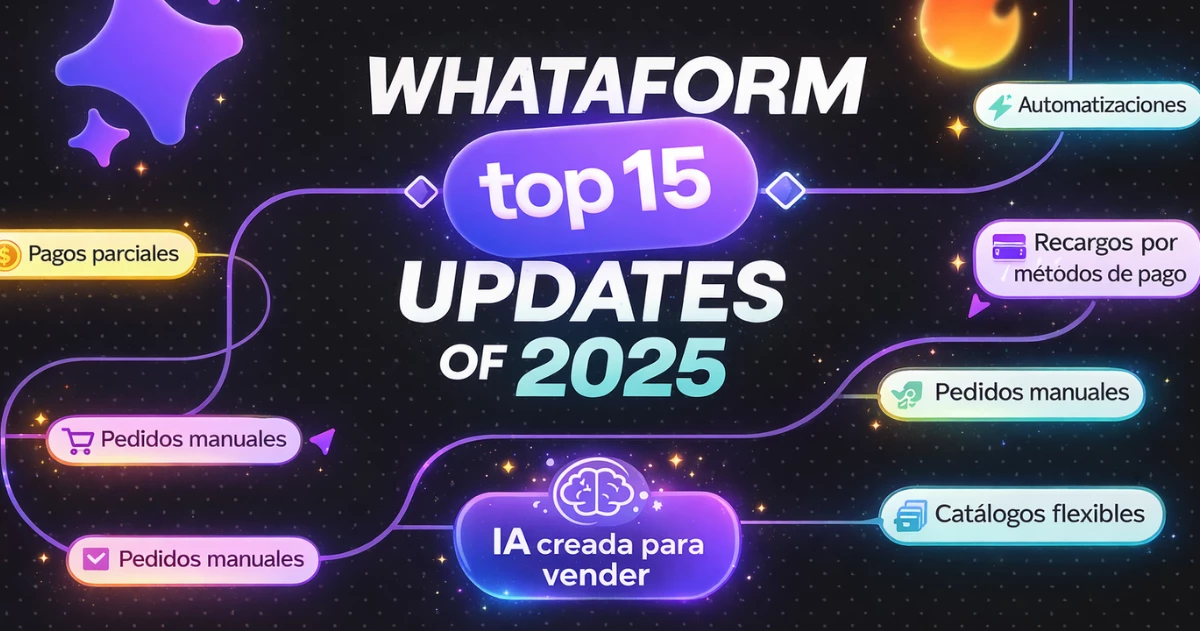Parámetros para carga masiva de productos
Actualizado 31/07/2025
Archivos XLSX
En un archivo XLSX, cada entrada representa una celda en una hoja de cálculo, cada línea representa una nueva fila, y cada coma indica dónde termina una entrada y comienza otra.
De esta forma se ve así en un programa de hoja de cálculo:

Usar Hojas de cálculo de Google Sheets para trabajar tus archivos XLSX. Para usarlas, debes importar el archivoXLSX al programa. Después solo queda realizar los cambios, exporta el archivoXLSX.
Para que tengas la certeza sobre cómo se debe ver tu archivo XLSX te dejamos una plantilla DEMO que contiene: todos los campos de tu producto. Recomendamos revisar que tu archivo de importación está dispuesto exactamente igual a esta plantilla antes de hacer el proceso de importación. DESCARGAR LA PLANTILLA. ¡NO ELIMINAR NINGUNA COLUMNA!
Campos a completar en tu archivo XLSX
| Parámetro | Detalle | Valores |
|---|---|---|
| Type | Tipo de producto | PRODUCT = Producto físico DIGITAL = Producto digital |
| Category | Nombre de categoría | Texto max. 50 caracteres |
| Subcategory | Nombre de subcategoría | Texto max. 50 caracteres |
| Title | Título de producto | Texto max. 100 caracteres |
| Description | Descripción de producto | Texto max. 250 caracteres |
| Brand | Marca del producto | Texto max. 100 caracteres |
| Keywords | Palabras clave o palabras asociativas del producto | Texto max. 220 caracteres. Las palabras deben ser separadas con ";" |
| Unit | Unidad de selección | 0.25 | 0.50 | 1 |
| Unit Tag | Etiqueta de unidad | Texto max. 50 caracteres |
| Hide Qty | Ocultar selección de cantidad | 1 = Si 0 = No |
| Picture | Foto del producto |
URL
|
| Picture 2 | Foto del producto |
URL
|
| Picture 3 | Foto del producto |
URL
|
| Picture 4 | Foto del producto |
URL
|
| Media | Multimedia |
URL (*) YouTube / Vimeo / Giphy / Spinzam |
| URL Digital | Url del producto digital |
URL |
| Pricing 1 | Precio 1 | Número |
| Pricing Ref 1 | Precio referencial 1 | Número (Opcional) |
| Pricing 1 Dynamic | Activar precios dinámicos | 1 = Si 0 = No |
| Pricing 1 Dynamic Qty 1 | A partir de cantidad (Intervalo 1) |
Número |
| Pricing 1 Dynamic Value 1 | El precio será (Intervalo 1) |
Número |
| Pricing 1 Dynamic Qty 2 | A partir de cantidad (Intervalo 2) |
Número |
| Pricing 1 Dynamic Value 2 | El precio será (Intervalo 2) |
Número |
| Pricing 1 Dynamic Qty 3 | A partir de cantidad (Intervalo 3) |
Número |
| Pricing 1 Dynamic Value 3 | El precio será (Intervalo 3) |
Número |
| Pricing 1 Dynamic Qty 4 | A partir de cantidad (Intervalo 4) |
Número |
| Pricing 1 Dynamic Value 4 | El precio será (Intervalo 4) |
Número |
| Pricing 2 | Precio 2 | Número (Opcional) |
| Pricing Ref 2 | Precio referencial 2 | Número (Opcional) |
| Pricing 2 Dynamic | Activar precios dinámicos | 1 = Si 0 = No |
| Pricing 2 Dynamic Qty 1 | A partir de cantidad (Intervalo 1) |
Número |
| Pricing 2 Dynamic Value 1 | El precio será (Intervalo 1) |
Número |
| Pricing 2 Dynamic Qty 2 | A partir de cantidad (Intervalo 2) |
Número |
| Pricing 2 Dynamic Value 2 | El precio será (Intervalo 2) |
Número |
| Pricing 2 Dynamic Qty 3 | A partir de cantidad (Intervalo 3) |
Número |
| Pricing 2 Dynamic Value 3 | El precio será (Intervalo 3) |
Número |
| Pricing 2 Dynamic Qty 4 | A partir de cantidad (Intervalo 4) |
Número |
| Pricing 2 Dynamic Value 4 | El precio será (Intervalo 4) |
Número |
| Pricing 3 | Precio 3 | Número (Opcional) |
| Pricing Ref 3 | Precio referencial 3 | Número (Opcional) |
| Pricing 3 Dynamic | Activar precios dinámicos | 1 = Si 0 = No |
| Pricing 3 Dynamic Qty 1 | A partir de cantidad (Intervalo 1) |
Número |
| Pricing 3 Dynamic Value 1 | El precio será (Intervalo 1) |
Número |
| Pricing 3 Dynamic Qty 2 | A partir de cantidad (Intervalo 2) |
Número |
| Pricing 3 Dynamic Value 2 | El precio será (Intervalo 2) |
Número |
| Pricing 3 Dynamic Qty 3 | A partir de cantidad (Intervalo 3) |
Número |
| Pricing 3 Dynamic Value 3 | El precio será (Intervalo 3) |
Número |
| Pricing 3 Dynamic Qty 4 | A partir de cantidad (Intervalo 4) |
Número |
| Pricing 3 Dynamic Value 4 | El precio será (Intervalo 4) |
Número |
| Pricing 4 | Precio 4 | Número (Opcional) |
| Pricing Ref 4 | Precio referencial 4 | Número (Opcional) |
| Pricing 4 Dynamic | Activar precios dinámicos | 1 = Si 0 = No |
| Pricing 4 Dynamic Qty 1 | A partir de cantidad (Intervalo 1) |
Número |
| Pricing 4 Dynamic Value 1 | El precio será (Intervalo 1) |
Número |
| Pricing 4 Dynamic Qty 2 | A partir de cantidad (Intervalo 2) |
Número |
| Pricing 4 Dynamic Value 2 | El precio será (Intervalo 2) |
Número |
| Pricing 4 Dynamic Qty 3 | A partir de cantidad (Intervalo 3) |
Número |
| Pricing 4 Dynamic Value 3 | El precio será (Intervalo 3) |
Número |
| Pricing 4 Dynamic Qty 4 | A partir de cantidad (Intervalo 4) |
Número |
| Pricing 4 Dynamic Value 4 | El precio será (Intervalo 4) |
Número |
| Tax | Aplica o no impuesto | 1 = Si 0 = No |
| Cost | Costo del producto | Número (Opcional) |
| Minimum | Mínimo de compra | Número (Opcional) |
| Maximum | Máximo de compra | Número (Opcional) |
| Stock Type | Tipo de Stock |
1 = Infinito |
| Stock | Cantidad de producto disponible | Número (Opcional si Stock Type = 1) |
| Stock Alert | Activar alerta de inventario | 1 = Si 0 = No |
| Stock Alert Minimun | Monto mínimo para alertar sobre quiebre de inventario | Número (Opcional si Stock Alert = 1) |
|
Shipping Weight |
Peso del producto para el envío | Número |
| Top | Producto Top |
1 = Si |
| Upsell | Es un producto Upsell para sugerencia de compra en el catálogo |
1 = Si |
| Active | Producto Activo |
1 = Si |
| Comment | Mostrar opción de añadir comentario al añadir al carro |
1 = Si |
| Comment is required | El comentario al añadir al carrito es obligatorio |
1 = Si |
| Comment Instructions | Instrucciones para añadir un comentario |
Texto max. 200 caracteres |
| Time | Producto con tiempo en calendario |
1 = Si |
| Minutes | Cantidad de minutos de tiempo en calendario |
Número (Obligatorio si |
| Qualify | Producto permite calificación por parte de los compradores |
1 = Si |
| Exclude promotion | Excluir producto de promociones |
1 = Si |
| SKU | Código SKU producto | Texto max. 50 caracteres |
| Custom Tag | Etiqueta personalizada | Texto max. 15 caracteres |
| Order | Orden posicional | Número (a mayor número de orden se posicionará de primero en los carruseles y resultados) |
| Variables | Producto con variables |
1 = Si |
| VARN Title | Título Variable | Texto max. 50 caracteres |
| VARN Type | Tipo de Varible |
LIST = Listado de opciones |
| VARN Max | Máxima seleccionable | Número |
| VARN VAL1 | Valor 1 | Texto max. 50 caracteres |
| VARN VAL2 | Valor 2 | Texto max. 50 caracteres |
| VARN VAL3 | Valor 3 | Texto max. 50 caracteres |
| VARN VAL4 | Valor 4 | Texto max. 50 caracteres |
| VARN VAL5 | Valor 5 | Texto max. 50 caracteres |
- (*) Ejemplos del campo Media:
- YouTube: https://www.youtube.com/watch?v=E9JdEHM22-o
- Giphy: https://media.giphy.com/media/2n8480RCQ2jBe/giphy.gif
- Vimeo: https://vimeo.com/259411563
- Spinzam: https://spinzam.com/shot/?idx=252634
Acá también te dejamos un video, en donde te explicamos el paso a paso de como hacer esta tarea.